Se você precisar fazer backup de seus contatos, mostramos como converter facilmente os contatos do telefone em um arquivo vCard. Arquivos com extension.vcf ou vCard são um formato usado para trocar informações de contato pessoal.
Esse tipo de arquivo, que geralmente é muito leve, pode ser facilmente transferido de várias maneiras, por exemplo, anexando-o a um e-mail, transferência Bluetooth. Em alguns casos, alguns optam por transferir seus contatos de uma conta do Gmail ou iCloud para armazená-los em um local mais seguro, como o PC.
Muitos dispositivos móveis inteligentes implementaram isso como um método de backup e transferência de contatos, para facilidade de uso.
Também é usado para dados de contato de diferentes plataformas de e-mail, como Google e Outlook. E também é possível converter uma lista de discussão do Excel em um arquivo vCard para usar em nosso celular.
Exporte seus contatos do Android para um arquivo vCards
Embora o mais comum atualmente seja salvar um backup de seus contatos sincronizando-os com sua conta do Google, ter um arquivo nunca é demais.
Felizmente, o smartphones eles permitem que você exporte todos os seus contatos para um arquivo vCard que você pode copiar ou salvar em outros dispositivos, como memórias ou computadores. Na verdade, você pode aprender a abrir e gerenciar um arquivo no formato VCF no PC ou no celular com muita facilidade.
Na maioria dos dispositivos Android esta opção estará disponível no aplicativo Contatos e você só precisará localizar a opção exportar no menu.
Se você não conseguir encontrá-lo, você pode baixar o aplicativo Contatos do Google no seu dispositivo móvel e uma vez no menu, abra-o e selecione a opção Configurações.
Agora você verá um novo menu com uma lista de opções onde você deve pressionar Exportar e, em seguida, se você tiver mais de uma conta do Google sincronizada com seu celular, o aplicativo solicitará que você selecione uma para exportar contatos dessa conta.

Depois de escolher a conta na qual você tem seus contatos, pressione o botão Esporta em arquivo.vcf. Agora escolha o local onde deseja armazenar o arquivo e aguarde alguns segundos para que o processo seja concluído.
Quando você receber a mensagem de conclusão, você pode transferir o arquivo enviando-o via serviço de mensagens, e-mail, transferência Bluetooth ou cabo para o seu computador para armazenamento seguro.
Exporte seus contatos do iPhone para um arquivo vCard
No caso de computadores iPhone, que por padrão não possuem a opção de importar informações no formato vCard, é necessário instalar o aplicativo Extrator de backup do iPhone.
Uma vez instalado, abra o aplicativo e faça um backup do seu computador. Quando terminar, abra a cópia que você fez para ver as opções.
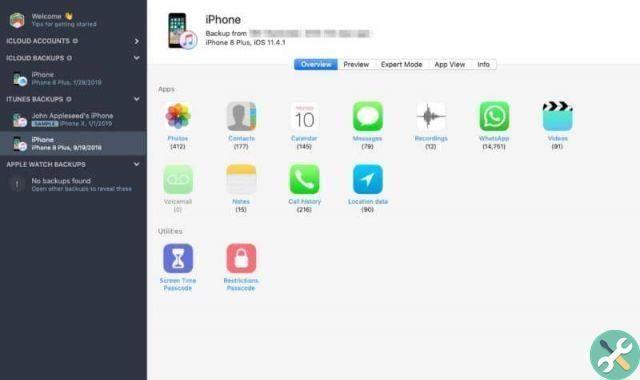
Acesse a seção Contatos, ao clicar nela, o sistema perguntará onde deseja armazenar os contatos exportados, escolha um local e aguarde alguns segundos para que o processo seja concluído.
Importe seus contatos de um arquivo vCard
Caso já tenha salvei eu tuoi contatos em um arquivo no formato vCard e você deseja copiá-los para a memória do seu celular Android, siga estas etapas simples.
Você tem que primeiro transfira o arquivo vCard para o seu Smartphone copiá-lo para a memória MicroSD ou para a memória interna do dispositivo.
Em seguida, faça login no aplicativo Contatos, acesse o menu e localize a opção Configurações, outro menu aparecerá onde você precisa pressionar a opção Importar.
Agora você precisa ir até o local onde o arquivo.vcf está salvo e selecioná-lo; o sistema solicitará que você indique onde deseja salvar seus novos contatos, selecione uma opção e pressione o botão Importar. Se você tiver algum problema, também poderá abrir um arquivo com a extensão VCF em seu PC Windows com Excel
Após alguns segundos, o processo será concluído e todos os seus contatos serão completamente copiados para o novo local que você escolheu.
Se o seu aparelho for um iPhone, o processo será o seguinte: de um computador, onde você tem o arquivo vCard que você deseja importar, abra sua conta do iCloud no navegador.
Na seção Configurações, selecione a opção Importar vCard, navegue até o local do arquivo, selecione-o e clique no botão Abrir. Esses contatos serão adicionados automaticamente à sua conta e, quando você sincronizar seu iPhone com o iCloud, eles serão adicionados à sua lista de contatos.
EtiquetasTutorial para dispositivos móveis

























